Kom godt i gang med DLBR Produktionsbudget
|
|
|
- Martin Olesen
- 8 år siden
- Visninger:
Transkript
1 Kom godt i gang med DLBR Produktionsbudget
2 Kom godt i gang med Produktionsbudget Dette hæfte er en introduktion til produktionsbudgettet. Produktionsbudgettet er det faglige og tekniske grundlag for budgettering af dækningsbidraget i en malkekvægsbesætning. Budgettet bygger normalt på både en besætningsprognose og et foderbudget, men kan udarbejdes uden, eller med kun besætningsprognosen som grundlag. Før produktionsbudgettet udarbejdes, er det en stor hjælp at have styr på de priser, der forventes på mælk, kød, foder og øvrige omkostninger. Det færdige produktionsbudget kan overføres til budgetdelen i Ø90 og danne grundlag for videre budgettering. Vejledningen er bygget op med mange klip af skærmbilleder samt tilhørende korte trin-fortrin-tekstvejledninger til indtastninger og funktionalitet. Introduktionshæftet er suppleret med artikler om det faglige grundlag, der kan findes via hjælpetasten i programmet eller på Her er der ligeledes typiske spørgsmål og svar (FAQ), som løbende opdateres. Udgivet September 2013 Redigeret September 2013 Redaktør Tryk Udgiver Videncentret for Landbrug Videncentret for Landbrug Videncentret for Landbrug, KvægIT Support Se eller ring på Link til European Agricultural Fund for Rural Development. 2
3 Indhold Start programmet... 4 Valg af bedrift... 5 Opstart af Produktionsbudget... 9 Opret Produktionsbudget Arbejdsgangen i Produktionsbudgettet Fanen Generelt Fanen Salg af mælk Fanen Kødtilvækst Fanen Foderomkostninger Fanen Dyrlæge og diverse omkostninger Vis budget, gem og udskriv Dataoverførsel til Ø Rediger, kopier og slet produktionsbudget
4 Start programmet Start programmet Når programmet er installeret korrekt, skal du starte det fra skrivebordet på computeren og logge ind med dit brugernavn og password (det samme som til LandbrugsInfo og Landmand.dk). 4
5 Valg af bedrift Valg af bedrift A: Legaliseret til én bedrift Programmet starter, og du bliver mødt af nedenstående billede. Har du adgang til en enkelt bedrift (f.eks. landmand med én bedrift), har du ikke mulighed for at vælge bedrift og knappen er ikke synlig i skærmbilledet. 5
6 Valg af bedrift B: Legaliseret til mellem to og 25 bedrifter Hvis du har adgang til mellem to og 25 bedrifter, vil du blive mødt af en liste, med de bedrifter du er legaliseret til, som vist herunder. 6
7 Valg af bedrift C. Legaliseret til flere end 25 bedrifter Hvis du er legaliseret til flere end 25 bedrifter, skal du fremsøge bedriften via søgefelterne i dialogen, der fremkommer, når du starter programmet. Der er mulighed for at søge på CVR-navn, CVR-nr. og besætnings-nr. Hvis søgningen giver mere end 25 bedrifter, bliver du bedt om at specificere søgningen. Vælg bedrift på listen og klik på Ok. Herefter markerer du den ønskede bedrift med et venstreklik, og vælger Ok. Du får så velkomstbilledet, som vist under punkt A. 7
8 Valg af bedrift Når du logger på DLBR KvægIT næste gang, åbner programmet i den bedrift du arbejdede i, sidst du brugte programmet. Hvis du ønsker at skifte bedrift, skal du klikke på Vælg Bedrift øverst i skærmbilledet: Funktionen af Vælg Bedrift afhænger af antallet af bedrifter du er legaliseret til. Nu introduceres det nye bedriftsbegreb i DMS Det kan beskrives således: En BEDRIFT består naturligt af besætninger, der hører under samme CVR nummer. Hvis der er samarbejde mellem besætninger, der ikke har samme CVR nummer, kan disse også tilføjes under BEDRIFTEN, når brugeren er legaliseret til disse. Dette kan f.eks. være aktuelt på kviehoteller, hvor indsættere af kvierne selv ejer de besætningsnumre, deres dyr går i. En BEDRIFT kan deles op på forskellig vis alt efter behov. Denne opdeling hedder DRIFTSENHED. 8
9 Opstart af Produktionsbudget Opstart af Produktionsbudget Programmet starter, og du kan vælge Produktionsbudget (1) under menuen planlægning. 9
10 Opret Produktionsbudget Opret Produktionsbudget Før du opretter et produktionsbudget, anbefales det, at du udarbejder en prognose og et foderbudget. Du skal gøre følgende Tryk på Ny i funktionsbåndet i øverste venstre hjørne (2) I den dialogboks der nu fremkommer, skal du Redigere navnet (3), hvis du ikke er tilfreds med det foreslåede Vælge den rigtige driftsenhed (4) Redigere startdatoen og slutdatoen (5), hvis det foreslåede ikke er korrekt Vælg den prognose og det foderbudget, som skal danne grundlag for dit produktionsbudget (6) Vælg Til økologisk drift, hvis det er relevant (7) Nyttigt at vide! 1. Valg af økologisk betyder, at afregningsmodellen for mælk tilrettes, og standardpriser for dyreomsætning ændres 2. Når du har valgt en prognose, kan du kun vælge de foderbudgetter, som er oprettet på baggrund af samme prognose 3. Hvis dit foderbudget ikke kommer til syne i valgboksen, kan det enten skyldes, at der mangler en markering for Anvend i foderbudgettet, eller at foderbudgettet ikke dækker hele budgetperioden 10
11 Arbejdsgangen i Produktionsbudgettet Arbejdsgangen i Produktionsbudgettet Når budgettet er oprettet, bliver du præsenteret for et første udkast til dækningsbidraget for dit kvæghold i form af en resultatflyder, som lægger sig oven på skærmbilledet. Med musen kan du flytte denne resultatflyder rundt på skærmen, så den ikke er i vejen, når du skal redigere de forskellige priser. Det første udkast af dækningsbidraget er baseret på oplysningerne fra prognosen og foderbudgettet, samt på nogle standardpriser fra Eksempel på resultatflyder Du skal nu foretage en kritisk gennemgang af de 5 faner du finder eksempler på i de følgende afsnit; Generelt, Salg af mælk, Kødtilvækst, Foderomkostninger, samt Dyrlæge og div. omkostninger, sådan at priserne præcist afspejler dine forventninger til budgetperioden. Du bør forholde dig til samtlige priser. Du kan redigere mængderne, men det anbefales ikke. I stedet bør du gå tilbage i prognosen eller foderbudgettet og rette mængderne der. 11
12 Fanen Generelt Fanen Generelt Fanen Generelt viser de valg, du har foretaget i oprettelsesdialogen, så den behøver du kun at forholde dig til, hvis du har lavet fejl under oprettelsen. 12
13 Fanen Salg af mælk Fanen Salg af mælk På fanen Salg af mælk kan du tilrette forudsætningerne for beregning af mælkeprisen og den samlede mælkeproduktion. Mængderne kommer fra Prognosen, og prisen kommer fra en central afregningsmodel. Hvis du ER Arla-leverandør, skal du gøre følgende Hvis du har specielle tillæg såsom Lærkevang, uafhængig afhentning m.fl., skal du vælge dette under Grundlag for mælkepris (7) Vælg den forventede afregningsklasse for celletal, kim og sporer (8) Kontroller, om du er enig i Landbrug og Fødevarer, Kvæg's forventninger til prisen for standardmælk i budgetperioden (9) Hvis du IKKE er Arla-leverandør, skal du gøre følgende Fjern fluebenet ud for Leverandør til Arla (10) Tilret afregningspriserne for et kg standardmælk (11), så den matcher den forventede afregning til dit mejeri Tilret datoer og satser for sæsondifferentiering (12) Nyttigt at vide! Øverste halvdel af fanen afspejler den forventede mælkepris for et kg standardmælk, baseret på Landbrug og Fødevarer, Kvæg's forventninger. Denne pris bliver omregnet, så den passer med din forventede produktion ud fra prognosen, hvilket fremgår af den nederste halvdel. Hvis du vil se 13
14 Fanen Salg af mælk detaljerne for din egen mælkepris, skal du klikke på det lille +. Du kan overskrive Landbrug og Fødevarer, Kvæg's forventninger, ved at taste oveni og/eller tilføje flere delperioder (11). Genindlæsning 1. Hvis du har været tilbage og rette i prognosen, kan du opdatere produktionsbudgettet med ændringerne, ved at trykke på Prognose (13) i funktionsbåndet under Genindlæs grundlag. Genindlæsningen betyder ændring af alle indtastede værdier for både kød og mælk. 2. Standardværdier kan genindlæses ved klik på Genindlæs grundlag mælkepris (14). Ændringer i Videncentret for Landbrug, Kvæg's forventninger til mælkepris vil løbende blive ajourført, og kan derfor bruges til genberegning af produktionsbudgettet med nye mælkepriser. 14
15 Fanen Kødtilvækst Fanen Kødtilvækst På fanen Kødtilvækst indtaster du priser på den forventede dyreomsætning. Du skal gøre følgende 1. Rediger de forslåede omsætningspriser, så de passer med dine forventninger (15) 2. Hvis du forventer en prisudvikling i løbet af budgetperioden, kan du tilføje en delperiode med en anden pris. Tryk på det grønne + (16) og vælg en ny delperiode 3. Vælg hvad der skal ske med dine tyrespædkalve (17). Hvis du selv opfeder dine tyrekalve, skal produktionsbudgettet udarbejdes i Ø90 med udgangspunkt i en standardkalkule. Det kan ikke håndteres i dette modul Nyttigt at vide! Startværdien er beregnet på grundlag af driftsform (Økologisk/konventionel) og beregnet afgangsvægt i prognosen. Der vises kun de linjer, der ifølge prognosen er sket en omsætning på. Dvs., hvis du ifølge prognosen skal indkøbe kælvekvier, fremkommer der en linje med priser for køb af kælvekvier - ellers ikke Du kan genindlæse standardpriserne under Genindlæs grundlag (18). Standardpriser kommer fra 15
16 Fanen Kødtilvækst Det er muligt at ændre i dyreomsætningen pr. måned, men det anbefales ikke. Hvis du retter dyreomsætningen i produktionsbudgettet, sker der ikke nogen genberegning af foderbehov, mælkeproduktion, status mv. Du bør i stedet gå tilbage i prognosen og foretage dine ændringer og derefter genindlæse prognosen (18) og evt. foderbudgettet. Ved klik på +/- foldes de ønskede linjer ud/sammen (19) Statuspriserne er standardpriser og kan ikke ændres Ved kvier i pension, pasningsaftale indgår kvierne i status Ved kvier i pension, køb/salg indgår kvierne ikke i status, og der købes og sælges dyr Omsætningen af tyrespædkalve hentes fra foderbudgettet, men kan tilrettes i funktionsbåndet øverst (17) 16
17 Fanen Foderomkostninger Fanen Foderomkostninger På fanen Foderomkostninger redigerer du priserne på det anvendte foder. Du skal gøre følgende 1. Tilret priserne på indkøbt foder, så de passer med din forventning (20) 2. Tilføj evt. ændringer i priserne i delperioder, ved at klikke på det grønne + (21), f.eks. ved start på ny kontrakt Nyttigt at vide! Fodermidlerne er samlet i overordnede grupper (22) Ved klik på +/- foldes de ønskede linjer ud/sammen (23) De foderpriser der står som startværdi (20), er en vægtet pris ud fra mængderne i foderbudgettet og priserne i fodermiddeltabellen Hvis du vælger Genindlæs Foderbudget (24), får du genindlæst det vægtede gennemsnit fra foderbudgettet. Hvis du derimod vælger Genindlæs Standardpriser (24), får du indlæst standardpriser fra Det er muligt at redigere fodermængderne, men det anbefales ikke. Foretag i stedet dine ændringer i foderbudgettet. Grundlaget fra foderbudgettet 17
18 Fanen Foderomkostninger kan derefter genindlæses under Genindlæs grundlag, foderbudget (24) 18
19 Fanen Dyrlæge og diverse omkostninger Fanen Dyrlæge og diverse omkostninger På fanen Dyrlæge og diverse omkostninger indtastes priser udtrykt som kr. pr årsko, inkl. opdræt. Du skal gøre følgende 1. Rediger de foreslåede omkostninger for Dyrlæge og div. omkostninger (25), så de passer med dine forventninger for din bedrift. Startværdierne er standardtal, som kommer fra Du skal normalt ikke redigere omkostningen til Daka, da den er beregnet på baggrund af prognosen. 2. Fravælg evt. omkostningslinjer, hvis der er nogen, du ikke forventer en omkostning på (26). 3. Hvis du har indgået en pasningsaftale for dine kvier med en anden landmand, skal du klikke på det lille + ud for Kvier i pension (27) og indtaste den aftalte pris (28) pr. kvie pr. dag for pasning og foder. Nyttigt at vide! Dyrlægeomkostningen er fordelt på måneder, ud fra kælvningsfordelingen i prognosen. Øvrige omkostninger er fordelt på måneder, ud fra antal køer pr. måned. 19
20 Fanen Dyrlæge og diverse omkostninger Under Genindlæs grundlag i øverste funktionsbånd kan du Indlæse standard priser (29) overskriver egne indtastninger Indlæse prognose (29) overskriver egne indtastninger på alle faner 20
21 Vis budget, gem og udskriv Vis budget, gem og udskriv Når indtastningerne er foretaget, kan du få vist resultatet på skærmen, før du udskriver. Du kan gøre følgende 1. Tryk på Vis budget (30) og få vist Dækningsbidrag i alt (31), Dækningsbidrag pr. ko, inkl. opdræt (32) samt tekniske Budgetnøgletal (33). 2. Åbne og lukke for detaljer ved at klikke på +/-knapperne (34). Under Gem (35) kan du gemme dine indtastede ændringer. Under Udskrifter (36) kan du vise udskriften på skærmen samt udskrive direkte til printer. 21
22 Dataoverførsel til Ø90 Dataoverførsel til Ø90 Under Overfør til Ø90 kan du 1. Overføre budgettet til en postkasse i Ø90 2. Med en ny overførsel, overskrive en eksisterende med samme navn 3. Navngive budgettet med alternativt nr. og evt. sted (37) 4. Angive modtager (modtageren har kun adgang til de bedrifter, vedkommende er legaliseret til) a. Angiv kredsnummer (38) (nødvendig) b. Angiv Ø90-ejendomsnummer (nødvendig) (39) c. Økonomirådgivernavn (valgfri) (40) d. Note til modtager (valgfri) (41) I højre side af skærmen vises kvitteringer for tidligere overførsler og modtagere. Modtageren af budgettet kan: 1. Se alle detaljelinjer i budgettet 2. Se månedsfordelingen af indtægter og omkostninger 3. Se alle dyregrupper under besætningsforskydning 4. Foretage tilpasninger i forhold til likviditet 5. Håndtere interne overførsler (hjemmeavlet foder) 6. Foretage korrektion af produktionsomfang med udgangspunkt i produktionsbudget, eksempelvis 100 årskøer => 110 årskøer 22
23 Rediger, kopier og slet produktionsbudget Rediger, kopier og slet produktionsbudget Når budgettet er afsluttet og gemt, kan du redigere, kopiere eller slette i et eksisterende budget du har oprettet. Under Funktioner i øverste funktionsbånd kan du 1. Vælge det ønskede budget 2. Redigere i et budget 3. Kopiere og arbejde videre i en kopi af budgettet 4. Slette et eksisterende budget 23
Kom godt i gang med DLBR Produktionsbudget
 Kom godt i gang med DLBR Produktionsbudget Kom godt i gang med Produktionsbudgettet Dette hæfte er en introduktion til produktionsbudgettet. Produktionsbudgettet er det faglige og tekniske grundlag for
Kom godt i gang med DLBR Produktionsbudget Kom godt i gang med Produktionsbudgettet Dette hæfte er en introduktion til produktionsbudgettet. Produktionsbudgettet er det faglige og tekniske grundlag for
Kom godt i gang med DLBR Foderbudget
 Kom godt i gang med DLBR Foderbudget Kom godt i gang med Foderbudget Dette hæfte er en introduktion til brugen af foderbudget. Foderbudgettet har til formål - med udgangspunkt i køernes og kviernes daglige
Kom godt i gang med DLBR Foderbudget Kom godt i gang med Foderbudget Dette hæfte er en introduktion til brugen af foderbudget. Foderbudgettet har til formål - med udgangspunkt i køernes og kviernes daglige
Tjek grundlag: - Sikre at rigtig driftsenhed anvendes - Sikre at samme driftsenhed anvendes til hhv. prognose og foderbudget og produktionsbudget
 Tjek grundlag: - Sikre at rigtig driftsenhed anvendes - Sikre at samme driftsenhed anvendes til hhv. prognose og foderbudget og produktionsbudget - Sikre at rigtigt datagrundlag anvendes hhv. prognose,
Tjek grundlag: - Sikre at rigtig driftsenhed anvendes - Sikre at samme driftsenhed anvendes til hhv. prognose og foderbudget og produktionsbudget - Sikre at rigtigt datagrundlag anvendes hhv. prognose,
Kom godt i gang med DLBR NorFor Foderplan - Malkekøer
 Kom godt i gang med DLBR NorFor Foderplan - Malkekøer Kom godt i gang med DLBR NorFor Foderplan, Malkekøer Dette hæfte er en introduktion til foderplanlægning i DLBR NorFor Foderplan. Med DLBR NorFor får
Kom godt i gang med DLBR NorFor Foderplan - Malkekøer Kom godt i gang med DLBR NorFor Foderplan, Malkekøer Dette hæfte er en introduktion til foderplanlægning i DLBR NorFor Foderplan. Med DLBR NorFor får
Kom godt i gang med DLBR NorFor Foderplan - Kødkvæg
 Kom godt i gang med DLBR NorFor Foderplan - Kødkvæg Kom godt i gang med DLBR NorFor Foderplan, Kødkvæg Dette hæfte er en kort introduktion til foderplanlægning til KødKvæg i DLBR NorFor Foderstyring. Med
Kom godt i gang med DLBR NorFor Foderplan - Kødkvæg Kom godt i gang med DLBR NorFor Foderplan, Kødkvæg Dette hæfte er en kort introduktion til foderplanlægning til KødKvæg i DLBR NorFor Foderstyring. Med
Kom godt i gang med DLBR NorFor Foderplan - Ungdyr
 Kom godt i gang med DLBR NorFor Foderplan - Ungdyr Kom godt i gang med DLBR NorFor Foderplan, Ungdyr Dette hæfte er en introduktion til foderplanlægning til ungdyr i DLBR NorFor Foderstyring. Med DLBR
Kom godt i gang med DLBR NorFor Foderplan - Ungdyr Kom godt i gang med DLBR NorFor Foderplan, Ungdyr Dette hæfte er en introduktion til foderplanlægning til ungdyr i DLBR NorFor Foderstyring. Med DLBR
Kom godt i gang med DLBR Prognose
 Kom godt i gang med DLBR Prognose Kom godt i gang med DLBR Prognose Dette hæfte er en introduktion til prognoseværktøjet. Prognoseværktøjet er beregnet til, på grundlag af registreringer på Kvægdatabasen,
Kom godt i gang med DLBR Prognose Kom godt i gang med DLBR Prognose Dette hæfte er en introduktion til prognoseværktøjet. Prognoseværktøjet er beregnet til, på grundlag af registreringer på Kvægdatabasen,
Kom godt i gang med DLBR Nøgletalstjek
 Kom godt i gang med DLBR Nøgletalstjek DLBR KvægIT - DMS Kort beskrivelse Udgivet Februar 2014 Redaktør Tryk Videncentret for Landbrug Videncentret for Landbrug Udgiver Videncentret for Landbrug, KvægIT,
Kom godt i gang med DLBR Nøgletalstjek DLBR KvægIT - DMS Kort beskrivelse Udgivet Februar 2014 Redaktør Tryk Videncentret for Landbrug Videncentret for Landbrug Udgiver Videncentret for Landbrug, KvægIT,
Introduktion til Bedriftsbegrebet
 Introduktion til Bedriftsbegrebet Det er vigtigt at du læser dette dokument grundigt inden du anvender DMS! Udgivet September 2011 Redaktør Tryk Videncentret for Landbrug Videncentret for Landbrug Udgiver
Introduktion til Bedriftsbegrebet Det er vigtigt at du læser dette dokument grundigt inden du anvender DMS! Udgivet September 2011 Redaktør Tryk Videncentret for Landbrug Videncentret for Landbrug Udgiver
Kom godt i gang med DLBR NorFor Foderregistrering og Foderkontrol
 Kom godt i gang med DLBR NorFor Foderregistrering og Foderkontrol 1 Kom godt i gang med DLBR NorFor Foderstyring Dette hæfte er en introduktion til Foderkontrol og Foderregistrering i DLBR NorFor Foderstyring.
Kom godt i gang med DLBR NorFor Foderregistrering og Foderkontrol 1 Kom godt i gang med DLBR NorFor Foderstyring Dette hæfte er en introduktion til Foderkontrol og Foderregistrering i DLBR NorFor Foderstyring.
Vejledning til Foderplan for Kødkvæg i DMS Dyreregistrering
 Vejledning til Foderplan for Kødkvæg i DMS Dyreregistrering Indhold Vejledning til Foderplan for Kødkvæg i DMS Dyreregistrering... 1 Opstart af Foderplan... 2 Opret en Foderplan... 3 Fanen Dyre og Grundoplysninger...
Vejledning til Foderplan for Kødkvæg i DMS Dyreregistrering Indhold Vejledning til Foderplan for Kødkvæg i DMS Dyreregistrering... 1 Opstart af Foderplan... 2 Opret en Foderplan... 3 Fanen Dyre og Grundoplysninger...
Introduktion af DMS til Landmænd
 DLBR KvægIT Introduktion af DMS til Landmænd Formålet med dagen At sætte kunden i centrum At blive klædt på som kontaktperson (SPOC) så alle kunderne (kvægbruger og kolleger på centrene) får en gode oplevelse
DLBR KvægIT Introduktion af DMS til Landmænd Formålet med dagen At sætte kunden i centrum At blive klædt på som kontaktperson (SPOC) så alle kunderne (kvægbruger og kolleger på centrene) får en gode oplevelse
WebGT 3.0 - Graveansøgning. Brugervejledning. 25. september 2012. Udgave 1.0
 WebGT 3.0 - Graveansøgning Brugervejledning 25. september 2012 Udgave 1.0 Indholdsfortegnelse 1 INDLEDNING... 3 1.1 OPRETTELSE SOM BRUGER... 3 1.2 NOTIFICERINGSMAILS... 4 2 OPBYGNING OG SAGSGANG... 5 2.1
WebGT 3.0 - Graveansøgning Brugervejledning 25. september 2012 Udgave 1.0 Indholdsfortegnelse 1 INDLEDNING... 3 1.1 OPRETTELSE SOM BRUGER... 3 1.2 NOTIFICERINGSMAILS... 4 2 OPBYGNING OG SAGSGANG... 5 2.1
Status- og efterposteringer
 Status- og efterposteringer Side 9. Fordeling mellem privat og erhverv 2 10. Kursregulering og indeksering 6 11. Sted-budgetter 7 12. Anden virksomhed 9 13. Oprettelse af konti i Status 13 14. Sletning
Status- og efterposteringer Side 9. Fordeling mellem privat og erhverv 2 10. Kursregulering og indeksering 6 11. Sted-budgetter 7 12. Anden virksomhed 9 13. Oprettelse af konti i Status 13 14. Sletning
Kritiske Målepunkter (KMP) Overvågning af Mælk Reproduktion Sundhed Fodring
 Kom godt i gang med Kritiske Målepunkter (KMP) Overvågning af Mælk Reproduktion Sundhed Fodring Kom godt i gang med Kritiske Målepunkter (KMP) Dette hæfte er en introduktion til programmet Kritiske Målepunkter
Kom godt i gang med Kritiske Målepunkter (KMP) Overvågning af Mælk Reproduktion Sundhed Fodring Kom godt i gang med Kritiske Målepunkter (KMP) Dette hæfte er en introduktion til programmet Kritiske Målepunkter
Vejledning til Foderplan for Ungdyr i DMS Dyreregistrering
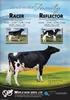 Vejledning til Foderplan for Ungdyr i DMS Dyreregistrering Indhold Vejledning til Foderplan for Ungdyr i DMS Dyreregistrering... 1 Opstart af Foderplan... 2 Opret en Foderplan... 3 Kvier... 4 Rediger foderplan...
Vejledning til Foderplan for Ungdyr i DMS Dyreregistrering Indhold Vejledning til Foderplan for Ungdyr i DMS Dyreregistrering... 1 Opstart af Foderplan... 2 Opret en Foderplan... 3 Kvier... 4 Rediger foderplan...
Vejledning til dataudveksling mellem DMS Dyreregistrering og eksterne foderprogrammer
 Vejledning til dataudveksling mellem DMS Dyreregistrering og eksterne foderprogrammer Indhold Udlevering af Agri Business Id... 2 Dataudveksling kort og godt... 2 Opstart af Foderplan... 3 Opret en Foderplan...
Vejledning til dataudveksling mellem DMS Dyreregistrering og eksterne foderprogrammer Indhold Udlevering af Agri Business Id... 2 Dataudveksling kort og godt... 2 Opstart af Foderplan... 3 Opret en Foderplan...
Budgettering med DMS. Metode og it til udarbejdelse af en besætningsspecifik DB kalkule
 Budgettering med DMS Metode og it til udarbejdelse af en besætningsspecifik DB kalkule DMS - Nyt fundament for KvægIt DLBR NorFor flyttes til DMS Budget moduler bygges som del af DMS -------------------------------------------------------------------
Budgettering med DMS Metode og it til udarbejdelse af en besætningsspecifik DB kalkule DMS - Nyt fundament for KvægIt DLBR NorFor flyttes til DMS Budget moduler bygges som del af DMS -------------------------------------------------------------------
Kom godt i gang med DLBR Analyseudskrifter
 Kom godt i gang med DLBR Analyseudskrifter DLBR KvægIT - DMS Kort beskrivelse Udgivet Februar 2014 Redaktør Tryk Videncentret for Landbrug Videncentret for Landbrug Udgiver Videncentret for Landbrug, KvægIT,
Kom godt i gang med DLBR Analyseudskrifter DLBR KvægIT - DMS Kort beskrivelse Udgivet Februar 2014 Redaktør Tryk Videncentret for Landbrug Videncentret for Landbrug Udgiver Videncentret for Landbrug, KvægIT,
Opdateringsbeskrivelse
 Opdateringsbeskrivelse til DLBR Mark Online Opdateringsbeskrivelse Udgivet Oktober 2011 Redaktør Tryk Udgiver PlanteIT Videncentret for Landbrug Videncentret for Landbrug Bestilling via telefon 70 15 50
Opdateringsbeskrivelse til DLBR Mark Online Opdateringsbeskrivelse Udgivet Oktober 2011 Redaktør Tryk Udgiver PlanteIT Videncentret for Landbrug Videncentret for Landbrug Bestilling via telefon 70 15 50
Tastevejledning Windows XP
 Tastevejledning Windows XP Tastevejledningen dækker den danske udgave af Windows XP. Der er taget udgangspunkt i en standard installation, hvor der ikke er foretaget tilpasninger i skærmopsætning, valg
Tastevejledning Windows XP Tastevejledningen dækker den danske udgave af Windows XP. Der er taget udgangspunkt i en standard installation, hvor der ikke er foretaget tilpasninger i skærmopsætning, valg
Foderplanlægning Svin - et modul i FMS
 En introduktion til Foderplanlægning Svin - en del af planlægningsværktøjet FMS Udarbejdet af Ole Jessen, Videncenter for Svineproduktion Foderplanlægning Svin - et modul i FMS Denne introduktion er baseret
En introduktion til Foderplanlægning Svin - en del af planlægningsværktøjet FMS Udarbejdet af Ole Jessen, Videncenter for Svineproduktion Foderplanlægning Svin - et modul i FMS Denne introduktion er baseret
Kom godt i gang med DLBR Webdyr
 Kom godt i gang med DLBR Webdyr Kom godt i gang med DLBR Webdyr Udgivet Februar 2011 Redaktør Tryk Videncentret for Landbrug Videncentret for Landbrug Udgiver Videncentret for Landbrug, KvægIT, 8740 5000
Kom godt i gang med DLBR Webdyr Kom godt i gang med DLBR Webdyr Udgivet Februar 2011 Redaktør Tryk Videncentret for Landbrug Videncentret for Landbrug Udgiver Videncentret for Landbrug, KvægIT, 8740 5000
Kom godt i gang med. DLBR Kortperiodisk opgørelse. Modulerne Foderopgørelse Lager Ø90 data Kortperiodisk opgørelse KPO-rapport
 Kom godt i gang med DLBR Kortperiodisk opgørelse Modulerne Foderopgørelse Lager Ø90 data Kortperiodisk opgørelse KPO-rapport Kom godt i gang med Kort Periodisk Opgørelse (KPO) Dette hæfte er en introduktion
Kom godt i gang med DLBR Kortperiodisk opgørelse Modulerne Foderopgørelse Lager Ø90 data Kortperiodisk opgørelse KPO-rapport Kom godt i gang med Kort Periodisk Opgørelse (KPO) Dette hæfte er en introduktion
Brugervejledning til udfyldelse og udstedelse af Europass Mobilitetsbevis i Europass Mobilitetsdatabasen
 Brugervejledning til udfyldelse og udstedelse af Europass Mobilitetsbevis i Europass Mobilitetsdatabasen Europass Mobilitetsbevis skal udfyldes og udstedes i mobilitetsdatabasen: http://mobilitet.europass.dk/.
Brugervejledning til udfyldelse og udstedelse af Europass Mobilitetsbevis i Europass Mobilitetsdatabasen Europass Mobilitetsbevis skal udfyldes og udstedes i mobilitetsdatabasen: http://mobilitet.europass.dk/.
GENERELT PATIENTADMINISTRATION
 1.1 Log på - log af 1.2 Vælg Afdeling 1.3 Søgemuligheder 2.1 Patient administration GENERELT PATIENTADMINISTRATION PERSONALEADMINISTRATION 3.1 Opret nyt personalemedlem 3.2 Redigere personaleoplysninger
1.1 Log på - log af 1.2 Vælg Afdeling 1.3 Søgemuligheder 2.1 Patient administration GENERELT PATIENTADMINISTRATION PERSONALEADMINISTRATION 3.1 Opret nyt personalemedlem 3.2 Redigere personaleoplysninger
Introduktion. Unifaun Online 29-04-2014
 Introduktion Unifaun Online 29-04-2014 2 Indhold 1 Introduktion til Unifaun Online... 3 1.1 Grundlæggende navigering... 3 1.2 Søgning af information... 3 1.3 Indtastning af faste oplysninger... 4 1.4 Din
Introduktion Unifaun Online 29-04-2014 2 Indhold 1 Introduktion til Unifaun Online... 3 1.1 Grundlæggende navigering... 3 1.2 Søgning af information... 3 1.3 Indtastning af faste oplysninger... 4 1.4 Din
Vejledning til Foderplan for Malkekøer i DMS Dyreregistrering
 Vejledning til Foderplan for Malkekøer i DMS Dyreregistrering Indhold Vejledning til Foderplan for Malkekøer i DMS Dyreregistrering... 1 Opstart af Foderplan... 2 Opret en Foderplan... 3 Rediger foderplan...
Vejledning til Foderplan for Malkekøer i DMS Dyreregistrering Indhold Vejledning til Foderplan for Malkekøer i DMS Dyreregistrering... 1 Opstart af Foderplan... 2 Opret en Foderplan... 3 Rediger foderplan...
BRUGERMANUAL. Ruteplanlægning i RUT. Røde Korsindsamlingen 8. MARTS 2012. RødeKors.dk
 BRUGERMANUAL 8. MARTS 2012 Ruteplanlægning i RUT Røde Korsindsamlingen RødeKors.dk INDHOLD 1 Introduktion til RUT... 3 2 Sådan finder du og logger på RUT... 4 3 Et par tips... 4 4 Planlægning af ruter...
BRUGERMANUAL 8. MARTS 2012 Ruteplanlægning i RUT Røde Korsindsamlingen RødeKors.dk INDHOLD 1 Introduktion til RUT... 3 2 Sådan finder du og logger på RUT... 4 3 Et par tips... 4 4 Planlægning af ruter...
IT vejledning i MUS for ledere
 IT vejledning i MUS for ledere Indhold 1. Indledning... 1 2. MUS processen... 1 3. AUHRA pålogning og startside... 2 4. Lederens invitation til MUS... 5 5. Lederens forberedelse til MUS... 7 6. Lederens
IT vejledning i MUS for ledere Indhold 1. Indledning... 1 2. MUS processen... 1 3. AUHRA pålogning og startside... 2 4. Lederens invitation til MUS... 5 5. Lederens forberedelse til MUS... 7 6. Lederens
4.2 Sådan kopierer du på Aalborg Bibliotekerne... 11. 4.1 Identificer dig på kopimaskinen... 11
 Indholdsfortegnelse 1. Sådan opretter du en konto i s kopi-/printsystem... 2 1.1 Opret kopi-/printkonto hjemmefra... 2 1.2 Aktivering af din kopi-/printkonto... 3 2. Sådan indbetaler du penge på din kopi-/printkonto...
Indholdsfortegnelse 1. Sådan opretter du en konto i s kopi-/printsystem... 2 1.1 Opret kopi-/printkonto hjemmefra... 2 1.2 Aktivering af din kopi-/printkonto... 3 2. Sådan indbetaler du penge på din kopi-/printkonto...
Kom godt i gang med DLBR NorFor Foderplan - Ungdyr
 Kom godt i gang med DLBR NorFor Foderplan - Ungdyr Dette hæfte er en introduktion til foderplanlægning i DLBR NorFor Foderplan, Ungdyr. Med DLBR NorFor får du det optimale værktøj til fodervurdering og
Kom godt i gang med DLBR NorFor Foderplan - Ungdyr Dette hæfte er en introduktion til foderplanlægning i DLBR NorFor Foderplan, Ungdyr. Med DLBR NorFor får du det optimale værktøj til fodervurdering og
Opgradering til version 4 af Netaflæsningsmodulet
 Opgradering til version 4 af Netaflæsningsmodulet Den nye version af netaflæsningsmodulet adskiller sig væsentligt fra den gamle version, ved at forbrugeren slår direkte op i værkets data, i stedet for
Opgradering til version 4 af Netaflæsningsmodulet Den nye version af netaflæsningsmodulet adskiller sig væsentligt fra den gamle version, ved at forbrugeren slår direkte op i værkets data, i stedet for
BRUGERVEJLEDNING. Socialpædagogernes Landsforbund Brolæggerstræde 9 1211 København K Tlf.: +45 7248 6000. Email: sl@sl.dk
 SOCIALPÆDAGOGERNES LOKALLØNSBEREGNER ET VÆRKTØJ TIL TILLIDSREPRÆSENTANTER OG LEDERE BRUGERVEJLEDNING Socialpædagogernes Landsforbund Brolæggerstræde 9 1211 København K Tlf.: +45 7248 6000 Email: sl@sl.dk
SOCIALPÆDAGOGERNES LOKALLØNSBEREGNER ET VÆRKTØJ TIL TILLIDSREPRÆSENTANTER OG LEDERE BRUGERVEJLEDNING Socialpædagogernes Landsforbund Brolæggerstræde 9 1211 København K Tlf.: +45 7248 6000 Email: sl@sl.dk
Digitale uddannelsesaftaler. Vejledning til virksomhed
 Digitale uddannelsesaftaler Vejledning til virksomhed Side 1 af 10 Indholdsfortegnelse Indledning kort om digitale uddannelsesaftaler... 3 Hvordan logger jeg på?... 5 Hvordan fremsøges eksisterende aftaler?...
Digitale uddannelsesaftaler Vejledning til virksomhed Side 1 af 10 Indholdsfortegnelse Indledning kort om digitale uddannelsesaftaler... 3 Hvordan logger jeg på?... 5 Hvordan fremsøges eksisterende aftaler?...
Vejledning til brug af dataudtræk fra Kvægdatabasen
 Vejledning til brug af dataudtræk fra Kvægdatabasen Datafiler fra Kvægdatabasen trækkes gennem Dyreregistrering som k01-filer. Opsætning af udtræk beskrives andet sted. Denne vejledning dækker kun bestilling
Vejledning til brug af dataudtræk fra Kvægdatabasen Datafiler fra Kvægdatabasen trækkes gennem Dyreregistrering som k01-filer. Opsætning af udtræk beskrives andet sted. Denne vejledning dækker kun bestilling
Jeres profil på besøgshunde.dk - find en hund
 Jeres profil på besøgshunde.dk - find en hund INSTITUTION Det er meget vigtigt, at det er de rigtige oplysninger, vi har på jer. Det understøtter søgefunktionerne på hjemmesiden og er nødvendigt for at
Jeres profil på besøgshunde.dk - find en hund INSTITUTION Det er meget vigtigt, at det er de rigtige oplysninger, vi har på jer. Det understøtter søgefunktionerne på hjemmesiden og er nødvendigt for at
Tjek at driftsenheden er korrekt opsat i Dyreregistrering: Ydelse:
 Tjek at driftsenheden er korrekt opsat i Dyreregistrering: - Er alle besætninger med i driftsenheden? o Hvis en besætning har været lukket og er åbnet igen, skal den tilføjes i driftsenheden på ny - Tjek
Tjek at driftsenheden er korrekt opsat i Dyreregistrering: - Er alle besætninger med i driftsenheden? o Hvis en besætning har været lukket og er åbnet igen, skal den tilføjes i driftsenheden på ny - Tjek
QUICKGUIDE TIL XMEDIA
 QUICKGUIDE TIL XMEDIA 1 UPLOAD DINE EGNE BILLEDER TIL "MINE MAPPER" 2 ARBEJD MED EN SKABELON 3 OPRETTELSE AF PDF 4 ÅBN OG ARBEJD VIDERE MED EN SKABELON 1 OPLOAD DINE EGNE BILLEDER TIL MINE MAPPER Opret
QUICKGUIDE TIL XMEDIA 1 UPLOAD DINE EGNE BILLEDER TIL "MINE MAPPER" 2 ARBEJD MED EN SKABELON 3 OPRETTELSE AF PDF 4 ÅBN OG ARBEJD VIDERE MED EN SKABELON 1 OPLOAD DINE EGNE BILLEDER TIL MINE MAPPER Opret
Vejledning til Foderregistrering og Foderkontrol
 Vejledning til Foderregistrering og Foderkontrol Indhold Foderregistrering og Foderkontrol sker i forskellige moduler 2 Foderregistrering 3 Fanebilledet Foderforbrug... 7 Fanebilledet Gyldighedsperioder...
Vejledning til Foderregistrering og Foderkontrol Indhold Foderregistrering og Foderkontrol sker i forskellige moduler 2 Foderregistrering 3 Fanebilledet Foderforbrug... 7 Fanebilledet Gyldighedsperioder...
Udskriv kort. Før udskrivning af et kort kan du eventuelt vælge at indtegne et/flere udskriftsområder. (I PLUS versionen kun ét).
 . Generelt Ved udskrivning af kort kan du vælge at udskrive det der er vist på skærmen. Du kan også vælge at udskrive et eller flere kortudsnit. Før du udskriver, vil programmet altid åbne en dialog, som
. Generelt Ved udskrivning af kort kan du vælge at udskrive det der er vist på skærmen. Du kan også vælge at udskrive et eller flere kortudsnit. Før du udskriver, vil programmet altid åbne en dialog, som
1.1. Udlæsning af budget til anden ejendom. Vejledningen herunder vil blive indarbejdet i O90.dk - Vejledninger
 Vejledning til emner Igangsætning 23. januar 2015 Nyheder i Økonomistyring Opdateringen indeholder faciliteter vedrørende Budget, -opfølgning og Råbalance. Hovedemnerne er nye kopieringsmuligheder af budget,
Vejledning til emner Igangsætning 23. januar 2015 Nyheder i Økonomistyring Opdateringen indeholder faciliteter vedrørende Budget, -opfølgning og Råbalance. Hovedemnerne er nye kopieringsmuligheder af budget,
Vejledning. TEA Grønland. Prøveafvikling Trin for trin. skoleåret 2013/14
 Vejledning TEA Grønland Prøveafvikling Trin for trin skoleåret 2013/14 1 Indhold Opret prøverne... 3 Afstemning af tilmeldinger til prøver... 3 Indberet detaljer på prøverne... 3 Indberetning af tekstopgivelser...
Vejledning TEA Grønland Prøveafvikling Trin for trin skoleåret 2013/14 1 Indhold Opret prøverne... 3 Afstemning af tilmeldinger til prøver... 3 Indberet detaljer på prøverne... 3 Indberetning af tekstopgivelser...
Brugervejledning til diverse i OS X
 Brugervejledning til diverse i OS X Gert Søndergaard 19. august 2003 Indholdsfortegnelse Indholdsfortegnelse...2 Introduktion til Mac OS X...3 Flere brugere på samme maskine...3 Dock - den gamle kvikstart...4
Brugervejledning til diverse i OS X Gert Søndergaard 19. august 2003 Indholdsfortegnelse Indholdsfortegnelse...2 Introduktion til Mac OS X...3 Flere brugere på samme maskine...3 Dock - den gamle kvikstart...4
Nye laktationkurver og ny ydelsesregulering i prognosen
 1 Nye laktationkurver og ny ydelsesregulering i prognosen Prognosen er pr. 24/9-2015 ændret og anvender nye laktationskurver; samtidig er det gamle kosats-begreb erstattet af en ny redigerbar funktion
1 Nye laktationkurver og ny ydelsesregulering i prognosen Prognosen er pr. 24/9-2015 ændret og anvender nye laktationskurver; samtidig er det gamle kosats-begreb erstattet af en ny redigerbar funktion
BBR-Kommune. Generelt
 BBR-Kommune Generelt Brugervejledning Indholdsfortegnelse 1. Generelt om BBR-Kommune... 4 1.1. Forord... 4 1.2. Formål... 4 1.3. Anvendelse... 4 1.4. Adgang... 4 1.5. Synkronisering mellem BBR-Kommune
BBR-Kommune Generelt Brugervejledning Indholdsfortegnelse 1. Generelt om BBR-Kommune... 4 1.1. Forord... 4 1.2. Formål... 4 1.3. Anvendelse... 4 1.4. Adgang... 4 1.5. Synkronisering mellem BBR-Kommune
Excel-4: Diagrammer og udskrift
 Excel-4: Diagrammer og udskrift Udfra indtastede tal og formler kan Excel oprette forskellige typer meget flotte diagrammer: grafer, kurver, søjler og cirkeldiagrammer. OPGAVE: Men der skal være nogle
Excel-4: Diagrammer og udskrift Udfra indtastede tal og formler kan Excel oprette forskellige typer meget flotte diagrammer: grafer, kurver, søjler og cirkeldiagrammer. OPGAVE: Men der skal være nogle
APB VEJLEDNING DIT ARBEJDSMILJØ - VORES LØSNING
 APB VEJLEDNING DIT ARBEJDSMILJØ - VORES LØSNING APB vejledning Savner du et system, der kan gøre håndteringen af dine dokumenter lettere og mere overskuelig? Berners APB-system er et enestående værktøj,
APB VEJLEDNING DIT ARBEJDSMILJØ - VORES LØSNING APB vejledning Savner du et system, der kan gøre håndteringen af dine dokumenter lettere og mere overskuelig? Berners APB-system er et enestående værktøj,
Kom godt igang med Inventar registrering
 Kom godt igang med Inventar registrering (InventoryDB) (Med stregkodesupport) programmet fra PetriSoft Introduktion... 1 Inventar registrering... 2 Værktøjsudleje... 3 Service database til reperationer
Kom godt igang med Inventar registrering (InventoryDB) (Med stregkodesupport) programmet fra PetriSoft Introduktion... 1 Inventar registrering... 2 Værktøjsudleje... 3 Service database til reperationer
Klinisk Institut. 27. juni 2007
 Brugervejledning i bestilling af forsøgsdyr ved Klinisk Institut. 1. Du åbner hjemmesiden. Af sikkerhedsmæssige grunde, er der begrænsninger på hvorfra man kan tilgå denne side. Følgende muligheder er
Brugervejledning i bestilling af forsøgsdyr ved Klinisk Institut. 1. Du åbner hjemmesiden. Af sikkerhedsmæssige grunde, er der begrænsninger på hvorfra man kan tilgå denne side. Følgende muligheder er
Outlook 2010 Exchange-opsætning
 Manuel på Exchange 2010 (mailcloud.dk) Indledning Beskrivelse Med denne vejledning har du mulighed for manuelt at opsætte din Exchange konto i Outlook. Der tages udgangspunkt i at du allerede har Outlook
Manuel på Exchange 2010 (mailcloud.dk) Indledning Beskrivelse Med denne vejledning har du mulighed for manuelt at opsætte din Exchange konto i Outlook. Der tages udgangspunkt i at du allerede har Outlook
Indledning... 2 Forsiden... 2 Dine genveje... 3 Skoleoplysninger... 3 Service Log... 3 Nyheder... 4 AD overblik... 4 Administration...
 Indholdsfortegnelse Indhold Indledning... 2 Forsiden... 2 Dine genveje... 3 Skoleoplysninger... 3 Service Log... 3 Nyheder... 4 AD overblik... 4 Administration... 4 Nyheder... 4 Vedligeholdelse... 6 Ret
Indholdsfortegnelse Indhold Indledning... 2 Forsiden... 2 Dine genveje... 3 Skoleoplysninger... 3 Service Log... 3 Nyheder... 4 AD overblik... 4 Administration... 4 Nyheder... 4 Vedligeholdelse... 6 Ret
Udskrivning og sletning af tilbageholdte job Genkendelse af formateringsfejl Kontrol af udskriftsjob Reservation af udskriftsjob
 Når du sender et job til printeren, kan du angive i driveren, at printeren skal tilbageholde jobbet i hukommelsen. Når du er klar til at udskrive jobbet, skal du gå til printeren og bruge kontrolpanelets
Når du sender et job til printeren, kan du angive i driveren, at printeren skal tilbageholde jobbet i hukommelsen. Når du er klar til at udskrive jobbet, skal du gå til printeren og bruge kontrolpanelets
Opstart af ny bedrift i Næsgaard Mark og Næsgaard Markkort. (opdateret 31.03.2016)
 Opstart af ny bedrift i Næsgaard Mark og Næsgaard Markkort (opdateret 31.03.2016) Marts 2016 Indholdsfortegnelse Download og installation... 2 Opstart af ny Bedrift - trin for trin vejledning... 3 Grundoplysninger...
Opstart af ny bedrift i Næsgaard Mark og Næsgaard Markkort (opdateret 31.03.2016) Marts 2016 Indholdsfortegnelse Download og installation... 2 Opstart af ny Bedrift - trin for trin vejledning... 3 Grundoplysninger...
Målere menuen 7.1 7. MÅLERE MENUEN. 7.1 Beregn aflæsninger
 Målere menuen 7.1 7. MÅLERE MENUEN Generelt I denne menu fortages alle de funktioner, som i løbet af året er nødvendige vedr. måleren. Dvs. målerudskiftninger, fremskrivning af målere, udskrivning af aflæsningskort,
Målere menuen 7.1 7. MÅLERE MENUEN Generelt I denne menu fortages alle de funktioner, som i løbet af året er nødvendige vedr. måleren. Dvs. målerudskiftninger, fremskrivning af målere, udskrivning af aflæsningskort,
Ny release til AutoCore Portalen / Salg
 Ny release til AutoCore Portalen / Salg 30. marts 2014 Overblik og vejledning til nye funktioner Overblik over nye funktioner i Salgsportalen Kære Bruger, Søndag den 30. marts opdateres Salgsportalen med
Ny release til AutoCore Portalen / Salg 30. marts 2014 Overblik og vejledning til nye funktioner Overblik over nye funktioner i Salgsportalen Kære Bruger, Søndag den 30. marts opdateres Salgsportalen med
DPSD undervisning. Vejledning til rapport og plan opsætning
 DPSD undervisning Vejledning til rapport og plan opsætning Side 1 Vejledning Oversigt over vejledningerne Opret en simpel listerapport... 2 Opret en krydstabuleringsrapport... 14 Opret en visualiseringsrapport...
DPSD undervisning Vejledning til rapport og plan opsætning Side 1 Vejledning Oversigt over vejledningerne Opret en simpel listerapport... 2 Opret en krydstabuleringsrapport... 14 Opret en visualiseringsrapport...
Bolig OMK budget Tips og tricks til ny OMK-skabelon
 NEMT OG EFFEKTIVT - Ejendomsadministration Bolig OMK budget Tips og tricks til ny OMK-skabelon BOULEVARDEN 19E 7100 VEJLE LERSØ PARKALLE 101 2100 KØBENHAVN Ø TLF. 76 42 11 00 WWW.UNIK.DK Indholdsfortegnelse
NEMT OG EFFEKTIVT - Ejendomsadministration Bolig OMK budget Tips og tricks til ny OMK-skabelon BOULEVARDEN 19E 7100 VEJLE LERSØ PARKALLE 101 2100 KØBENHAVN Ø TLF. 76 42 11 00 WWW.UNIK.DK Indholdsfortegnelse
Vejledning til Blackboards portfolio værktøj
 Vejledning til Blackboards portfolio værktøj Brug denne vejledning, når du skal udarbejde din undervisningsportfolio i Blackboards portfolio værktøj. Ved at følge alle trinene nedenfor får du udarbejdet
Vejledning til Blackboards portfolio værktøj Brug denne vejledning, når du skal udarbejde din undervisningsportfolio i Blackboards portfolio værktøj. Ved at følge alle trinene nedenfor får du udarbejdet
Betjeningsvejledning. for. UniRace
 Betjeningsvejledning for UniRace 2007 Et konkurrence indtastningsprogram. Indholdsfortegnelse Indholdsfortegnelse... 2 Figur fortegnelse... 3 Indledning... 4 Race info... 4 Indtastning af deltagere...
Betjeningsvejledning for UniRace 2007 Et konkurrence indtastningsprogram. Indholdsfortegnelse Indholdsfortegnelse... 2 Figur fortegnelse... 3 Indledning... 4 Race info... 4 Indtastning af deltagere...
[jobsøgende] sådan gør du... [opret dit CV & jobønsker]
![[jobsøgende] sådan gør du... [opret dit CV & jobønsker] [jobsøgende] sådan gør du... [opret dit CV & jobønsker]](/thumbs/39/19272508.jpg) [jobsøgende] sådan gør du... [opret dit CV & jobønsker] Opret CV og Jobønsker på jobnet På Jobnets forside Jobnet.dk kan du oprette et CV. Det kan du gøre ved at oprette dig som bruger via linket Mit CV
[jobsøgende] sådan gør du... [opret dit CV & jobønsker] Opret CV og Jobønsker på jobnet På Jobnets forside Jobnet.dk kan du oprette et CV. Det kan du gøre ved at oprette dig som bruger via linket Mit CV
Brug Photo Story 3 en let introduktion
 Brug Photo Story 3 en let introduktion Denne vejledning forudsætter at programmet Photo Story 3 er installeret på din computer. Se andetsteds for vejledning i at installere programmet, der kan findes gratis
Brug Photo Story 3 en let introduktion Denne vejledning forudsætter at programmet Photo Story 3 er installeret på din computer. Se andetsteds for vejledning i at installere programmet, der kan findes gratis
BRUGERVEJLEDNING DAO - MAGENTO INTEGRATION MODUL VERSION 1.0.4 BRUGERVEJLEDNING DAO MAGENTO INTEGRATION
 BRUGERVEJLEDNING DAO - MAGENTO INTEGRATION MODUL VERSION 1.0.4 Vejledning: DAO Magento integration. Version 2015.07.21 Side 1 af 11 INDHOLDSFORTEGNELSE KOM GODT I GANG 3 Generelt 4 Indstillinger 5 Design
BRUGERVEJLEDNING DAO - MAGENTO INTEGRATION MODUL VERSION 1.0.4 Vejledning: DAO Magento integration. Version 2015.07.21 Side 1 af 11 INDHOLDSFORTEGNELSE KOM GODT I GANG 3 Generelt 4 Indstillinger 5 Design
Xdont version 14.1.0.X / Psykolog Rev: 26-06-2014
 Xdont version 14.1.0.X / Psykolog Rev: 26-06-2014 HUSK: at tage en ekstern sikkerhedskopi inden opdateringen igangsættes. at opdateringen altid skal køres fra hovedmaskinen/serveren. alle klientmaskiner
Xdont version 14.1.0.X / Psykolog Rev: 26-06-2014 HUSK: at tage en ekstern sikkerhedskopi inden opdateringen igangsættes. at opdateringen altid skal køres fra hovedmaskinen/serveren. alle klientmaskiner
Kom godt i gang med DLBR NorFor Foderplan, Malkekøer
 Kom godt i gang med DLBR NorFor Foderplan, Malkekøer Dette hæfte er en introduktion til foderplanlægning i DLBR NorFor Foderplan. Med NorFor får du det optimale værktøj til fodervurdering og til en effektiv
Kom godt i gang med DLBR NorFor Foderplan, Malkekøer Dette hæfte er en introduktion til foderplanlægning i DLBR NorFor Foderplan. Med NorFor får du det optimale værktøj til fodervurdering og til en effektiv
Vejledning til fravær i Tabulex TEA
 Vejledning til fravær i Tabulex TEA Indholdsfortegnelse Indhold Hvad er TEA Fravær... 3 Fraværsårsager... 3 Hvad er dagsfravær... 3 Indberetning af fravær... 3 Udskriv mødeliste til afkrydsning... 3 Registrer
Vejledning til fravær i Tabulex TEA Indholdsfortegnelse Indhold Hvad er TEA Fravær... 3 Fraværsårsager... 3 Hvad er dagsfravær... 3 Indberetning af fravær... 3 Udskriv mødeliste til afkrydsning... 3 Registrer
Mamut Anlægsregister Introduktion
 Mamut Anlægsregister Introduktion This program includes software developed by Skybound Software (http://www.skybound.ca) Mamut Anlægsregister INDHOLD 1 OM MAMUT ANLÆGSREGISTER... 1 2 INSTALLATION... 2
Mamut Anlægsregister Introduktion This program includes software developed by Skybound Software (http://www.skybound.ca) Mamut Anlægsregister INDHOLD 1 OM MAMUT ANLÆGSREGISTER... 1 2 INSTALLATION... 2
Indberetning til venteinfo Brugervejledning. Version 1.0. August 2011
 Indberetning til venteinfo Brugervejledning 2011 Version 1.0. August 2011 Brugervejledning - indberetning af fremadrettede ventetider Dokumentation af Specialiseret Sundhedsvæsen Sundhedsstyrelsen Islands
Indberetning til venteinfo Brugervejledning 2011 Version 1.0. August 2011 Brugervejledning - indberetning af fremadrettede ventetider Dokumentation af Specialiseret Sundhedsvæsen Sundhedsstyrelsen Islands
sådan gør du... [Joblog på Jobnet.dk]
![sådan gør du... [Joblog på Jobnet.dk] sådan gør du... [Joblog på Jobnet.dk]](/thumbs/33/16026656.jpg) [jobsøgende] sådan gør du... [Joblog på Jobnet.dk] Opret din joblog Joblog på Jobnet.dk Joblog er et værktøj, som hjælper dig med at dokumentere, organisere og målrette din jobsøgning. Med joblog får du
[jobsøgende] sådan gør du... [Joblog på Jobnet.dk] Opret din joblog Joblog på Jobnet.dk Joblog er et værktøj, som hjælper dig med at dokumentere, organisere og målrette din jobsøgning. Med joblog får du
RUTruteplanlægningsvejledning. Folkekirkens Nødhjælp Sogneindsamling 2015
 RUTruteplanlægningsvejledning Folkekirkens Nødhjælp Sogneindsamling 2015 Indhold 1. Introduktion til RUT... 2 1.1 Om vejledningen... 2 2. Log på RUT... 4 3. Sådan planlægger du ruter... 6 4. Sådan finder
RUTruteplanlægningsvejledning Folkekirkens Nødhjælp Sogneindsamling 2015 Indhold 1. Introduktion til RUT... 2 1.1 Om vejledningen... 2 2. Log på RUT... 4 3. Sådan planlægger du ruter... 6 4. Sådan finder
Modul 1 Skolens netværk, skema og kommunikation i Lectio Efter gennemgangen af dette modul skal du:
 Modul 1 Skolens netværk, skema og kommunikation i Lectio Efter gennemgangen af dette modul skal du: 1. Kende til skolens netværk og drev. Specielt dit personlige H-drev 2. Kunne se dit skema og dine lektier
Modul 1 Skolens netværk, skema og kommunikation i Lectio Efter gennemgangen af dette modul skal du: 1. Kende til skolens netværk og drev. Specielt dit personlige H-drev 2. Kunne se dit skema og dine lektier
Brugervejledning til Kvikbook
 Feriefonden af 1979 for medarbejdere ved Aarhus Universitet Brugervejledning til Kvikbook Ivanna Rosendal, ivanna@econ.au.dk 14-10-2010 Indhold TRIN 1) LOGIN TIL KVIKBOOK... 3 1.1 FIND SIDEN... 3 1.2 OPRET
Feriefonden af 1979 for medarbejdere ved Aarhus Universitet Brugervejledning til Kvikbook Ivanna Rosendal, ivanna@econ.au.dk 14-10-2010 Indhold TRIN 1) LOGIN TIL KVIKBOOK... 3 1.1 FIND SIDEN... 3 1.2 OPRET
Brugervejledning NIV. Indberetning af fremadrettede ventetider. Version 1.3
 Brugervejledning NIV Indberetning af fremadrettede ventetider Version 1.3 Kolofon Brugervejledning NIV Udgiver: Sundhedsdatastyrelsen Ansvarlig institution: Sundhedsdatastyrelsen Design: Sundhedsdatastyrelsen
Brugervejledning NIV Indberetning af fremadrettede ventetider Version 1.3 Kolofon Brugervejledning NIV Udgiver: Sundhedsdatastyrelsen Ansvarlig institution: Sundhedsdatastyrelsen Design: Sundhedsdatastyrelsen
Opret dig som forældre på HVAL.DK
 Opret dig som forældre på HVAL.DK Et webbaseret værktøj udviklet af Programdatateket i Skive Kolofon HVAL-vejledning Opret dig som forældre på HVAL.DK Forfatter: Susanne Andersen, Programdatateket 1. udgave
Opret dig som forældre på HVAL.DK Et webbaseret værktøj udviklet af Programdatateket i Skive Kolofon HVAL-vejledning Opret dig som forældre på HVAL.DK Forfatter: Susanne Andersen, Programdatateket 1. udgave
IDAP manual Analog modul
 IDAP manual Analog modul Dato: 15-06-2005 11:01:06 Indledning Til at arbejde med opsamlede og lagrede analoge data i IDAP portalen, findes en række funktions områder som brugeren kan anvende. Disse områder
IDAP manual Analog modul Dato: 15-06-2005 11:01:06 Indledning Til at arbejde med opsamlede og lagrede analoge data i IDAP portalen, findes en række funktions områder som brugeren kan anvende. Disse områder
Guide til. webshoppen for bestillere/indkøbere. www.onemed.dk
 Guide til webshoppen for bestillere/indkøbere 2 Indholdsfortegnelse Side 2-3 Log ind Side 6-7 Arbejd med din bestillingsliste Side 3-4 Find produkter Side 7-8 Bestil varer Side 5 Opret en bestillingsliste
Guide til webshoppen for bestillere/indkøbere 2 Indholdsfortegnelse Side 2-3 Log ind Side 6-7 Arbejd med din bestillingsliste Side 3-4 Find produkter Side 7-8 Bestil varer Side 5 Opret en bestillingsliste
Vejledning i brug af Golfbox
 Vejledning i brug af Golfbox Golfens administrationssystem hedder Golfbox. Med dette system kan du reservere tider, se en oversigt over dine reservationer, tilmelde dig turneringer, se klubbens kalender
Vejledning i brug af Golfbox Golfens administrationssystem hedder Golfbox. Med dette system kan du reservere tider, se en oversigt over dine reservationer, tilmelde dig turneringer, se klubbens kalender
Indholdsfortegnelse. Indhold
 Indholdsfortegnelse Indhold Login... 2 Registrér komme / gå tider... 4 Flere arbejdsperioder på samme dag?... 5 Frokostpause / ret Frokostpause... 7 Sletning... 8 Afslut måned... 9 Godkendte/afviste måneder...
Indholdsfortegnelse Indhold Login... 2 Registrér komme / gå tider... 4 Flere arbejdsperioder på samme dag?... 5 Frokostpause / ret Frokostpause... 7 Sletning... 8 Afslut måned... 9 Godkendte/afviste måneder...
Brugermanual til Assignment Hand In
 Brugermanual til Assignment Hand In Indhold: Undervisere:... 2 Hvor finder jeg Assignment hand in?... 2 Opret en opgave... 3 Slet en opgave... 4 Rediger en opgave... 4 Hvor finder jeg de afleverede filer?...
Brugermanual til Assignment Hand In Indhold: Undervisere:... 2 Hvor finder jeg Assignment hand in?... 2 Opret en opgave... 3 Slet en opgave... 4 Rediger en opgave... 4 Hvor finder jeg de afleverede filer?...
Brugermanual til Ventelistelukning. www.ventelistelukning.dk
 Brugermanual til Ventelistelukning www.ventelistelukning.dk Publikationen er udgivet af Socialstyrelsen Edisonsvej 18, 1. 5000 Odense C Tlf: 72 42 37 00 E-mail: socialstyrelsen@socialstyrelsen.dk www.socialstyrelsen.dk
Brugermanual til Ventelistelukning www.ventelistelukning.dk Publikationen er udgivet af Socialstyrelsen Edisonsvej 18, 1. 5000 Odense C Tlf: 72 42 37 00 E-mail: socialstyrelsen@socialstyrelsen.dk www.socialstyrelsen.dk
Import-vejledning Fra Dansk Skoledata til UNI Login
 Import-vejledning Fra Dansk Skoledata til UNI Login - For UNI Login brugeradministratorer 1. udgave, april 2007 UNI C 2007 Vermundsgade 5 2100 København Ø Tlf: 35 87 88 89 1 Eksporter fra Dansk Skoledata...
Import-vejledning Fra Dansk Skoledata til UNI Login - For UNI Login brugeradministratorer 1. udgave, april 2007 UNI C 2007 Vermundsgade 5 2100 København Ø Tlf: 35 87 88 89 1 Eksporter fra Dansk Skoledata...
Indholdsfortegnelse. 1. Installation af LØN... 1. 2. Introduktion til LØN... 2. 3. Indtastning af lønseddel... 7. 4. Udskrifter...
 Løn til Windows Indholdsfortegnelse 1. Installation af LØN... 1 2. Introduktion til LØN... 2 2.1. Første start af LØN...2 2.1.1. Ét eller flere distrikter...2 2.1.2. Lønperioder...3 2.1.3. Kartoteker...4
Løn til Windows Indholdsfortegnelse 1. Installation af LØN... 1 2. Introduktion til LØN... 2 2.1. Første start af LØN...2 2.1.1. Ét eller flere distrikter...2 2.1.2. Lønperioder...3 2.1.3. Kartoteker...4
Brugervejledning for v1.0 til bruger/elev
 Brugervejledning for v1.0 til bruger/elev Version pr 20120514 Opdateret og seneste version kan altid hentes på http://webtour.dk/manual Der arbejdes til stadighed på at forbedre vores brugervejledning
Brugervejledning for v1.0 til bruger/elev Version pr 20120514 Opdateret og seneste version kan altid hentes på http://webtour.dk/manual Der arbejdes til stadighed på at forbedre vores brugervejledning
For at du kan indsende din ansøgning, skal du have tilknyttet et markkort til skemaet. Markkortet indtegnes i Internet Markkort (IMK).
 For at du kan indsende din ansøgning, skal du have tilknyttet et markkort til skemaet. Markkortet indtegnes i Internet Markkort (IMK). Krav til indtegningerne Formålet med indtegningen i IMK er først og
For at du kan indsende din ansøgning, skal du have tilknyttet et markkort til skemaet. Markkortet indtegnes i Internet Markkort (IMK). Krav til indtegningerne Formålet med indtegningen i IMK er først og
HåndOffice spiller ret og opret
 HåndOffice spiller ret og opret For at kunne indtaste individuelle resultater for Liga og 1. divisions kampe skal spillere og officials være oprettet og placeret på et hold. Kvikguide. 1. Find Hold søg
HåndOffice spiller ret og opret For at kunne indtaste individuelle resultater for Liga og 1. divisions kampe skal spillere og officials være oprettet og placeret på et hold. Kvikguide. 1. Find Hold søg
Ver. 1-0 DMU, Kalø d. 22/10. 2009 Oprettelse og redigering af geografiske objekter i Danmarks Naturdata v. Jesper Fredshavn
 Ver. 1-0 DMU, Kalø d. 22/10. 2009 Oprettelse og redigering af geografiske objekter i Danmarks Naturdata v. Jesper Fredshavn Rettigheder til redigering af geografi Du skal være oprettet som bruger med adgang
Ver. 1-0 DMU, Kalø d. 22/10. 2009 Oprettelse og redigering af geografiske objekter i Danmarks Naturdata v. Jesper Fredshavn Rettigheder til redigering af geografi Du skal være oprettet som bruger med adgang
Online-timeseddelregistrering
 Online-timeseddelregistrering Denne vejledning giver dig et overblik over, hvordan du kommer i gang med at foretage registrering af dine timesedler i vores online-tidsregistreringssystem, som hedder AXP.
Online-timeseddelregistrering Denne vejledning giver dig et overblik over, hvordan du kommer i gang med at foretage registrering af dine timesedler i vores online-tidsregistreringssystem, som hedder AXP.
3.0 Velkommen til manualen for kanalen Shift 1. 3.1 Introduktion til kanalen 1. 3.2.1 Hvad er et spot? 2. 3.2.2 Opret et nyt spot 2
 3.0 Velkommen til manualen for kanalen Shift 1 3.1 Introduktion til kanalen 1 3.2 Shift kanalside 1 3.2.1 Hvad er et spot? 2 3.2.2 Opret et nyt spot 2 3.2.3 Aktivt og inaktivt spot 3 3.2.4 Rediger et spot
3.0 Velkommen til manualen for kanalen Shift 1 3.1 Introduktion til kanalen 1 3.2 Shift kanalside 1 3.2.1 Hvad er et spot? 2 3.2.2 Opret et nyt spot 2 3.2.3 Aktivt og inaktivt spot 3 3.2.4 Rediger et spot
Tastevejledning Entré MalerKalk
 I det følgende kan du se hvordan du anvender kalkulationsprogrammet Entré MalerKalk fra Danske Malermestre. Indholdsfortegnelse: 1. Genvejstaster: 2. Prislisteforståelse og diverse tillæg: 3. Kom i gang
I det følgende kan du se hvordan du anvender kalkulationsprogrammet Entré MalerKalk fra Danske Malermestre. Indholdsfortegnelse: 1. Genvejstaster: 2. Prislisteforståelse og diverse tillæg: 3. Kom i gang
Kom godt i gang med DLBR Mark Online
 Kom godt i gang med DLBR Mark Online DLBR Mark Online indeholder Markplan og Dyrkningsjournal. Markplan bruger du til at du oprette og redigere i bedriftens markplan, mens du bruger dyrkningsjournalen
Kom godt i gang med DLBR Mark Online DLBR Mark Online indeholder Markplan og Dyrkningsjournal. Markplan bruger du til at du oprette og redigere i bedriftens markplan, mens du bruger dyrkningsjournalen
Kom godt i gang med. Nem Konto. Vejledning til sagsbehandlere. NemKonto hører under Økonomistyrelsen
 Kom godt i gang med Nem Konto Vejledning til sagsbehandlere NemKonto hører under Økonomistyrelsen Indholdsfortegnelse 1 Introduktion... 2 2 Sådan bruger du NemKonto... 3 2.1 Log på NemKonto... 3 2.2 Signering
Kom godt i gang med Nem Konto Vejledning til sagsbehandlere NemKonto hører under Økonomistyrelsen Indholdsfortegnelse 1 Introduktion... 2 2 Sådan bruger du NemKonto... 3 2.1 Log på NemKonto... 3 2.2 Signering
Modul 8: Clouds (Lagring af filer)
 Det sprogpædagogiske kørekort 2012/2013 Modul 8: Clouds (Lagring af filer) Del II Sabine Kramer Indholdsfortegnelse side Opret en Google konto (punkt 1-4).. 3 Upload filer fra computeren til Google docs
Det sprogpædagogiske kørekort 2012/2013 Modul 8: Clouds (Lagring af filer) Del II Sabine Kramer Indholdsfortegnelse side Opret en Google konto (punkt 1-4).. 3 Upload filer fra computeren til Google docs
Kom godt i gang med DLBR Vandregnskab Online - for konsulenter
 2 Kom godt i gang med DLBR Vandregnskab Online - for konsulenter Udgivet April 2010 Redaktør Tryk Videncentret for Landbrug Videncentret for Landbrug Udgiver Videncentret for Landbrug, PlanteIT, 8740 5000
2 Kom godt i gang med DLBR Vandregnskab Online - for konsulenter Udgivet April 2010 Redaktør Tryk Videncentret for Landbrug Videncentret for Landbrug Udgiver Videncentret for Landbrug, PlanteIT, 8740 5000
Ansættelse af ny medarbejder - Månedsløn
 Vejledning HR-centret 13.10.2014 Ansættelse af ny medarbejder - Månedsløn Ansættelse af fast medarbejder både indenfor og udenfor overenskomst og forhåndsaftale. Med indenfor overenskomst og forhåndsaftale
Vejledning HR-centret 13.10.2014 Ansættelse af ny medarbejder - Månedsløn Ansættelse af fast medarbejder både indenfor og udenfor overenskomst og forhåndsaftale. Med indenfor overenskomst og forhåndsaftale
Vejledning til Region Sjællands elektroniske ansøgningssystem
 Vejledning til Region Sjællands elektroniske ansøgningssystem Adgang til det elektroniske ansøgningsskema Du skal benytte fondens elektroniske ansøgningsskema, som du finder via linket https://x.regionsjaelland.dk/sites/afp.
Vejledning til Region Sjællands elektroniske ansøgningssystem Adgang til det elektroniske ansøgningsskema Du skal benytte fondens elektroniske ansøgningsskema, som du finder via linket https://x.regionsjaelland.dk/sites/afp.
Sådan vedligeholder du UNI Login med data fra KMD Elev
 Sådan vedligeholder du UNI Login med data fra KMD Elev 1 Indhold 1 Indledning... 3 2 Importer brugerdata... 4 2.1 Automatisk import... 4 2.2 Manuel import... 5 3 Når du har importeret, sker der følgende...
Sådan vedligeholder du UNI Login med data fra KMD Elev 1 Indhold 1 Indledning... 3 2 Importer brugerdata... 4 2.1 Automatisk import... 4 2.2 Manuel import... 5 3 Når du har importeret, sker der følgende...
Guide til Web-direct. Indholdsfortegnelse
 Indholdsfortegnelse 1. Sådan åbner du WEB-direct...2 2. Firmaopslag...3 3. Markedsudvalg...4 4. Udskrift af liste...14 5. Eksport af data...15 6. Fletning i Word...18 7. Brevfletning til ansøgninger...27
Indholdsfortegnelse 1. Sådan åbner du WEB-direct...2 2. Firmaopslag...3 3. Markedsudvalg...4 4. Udskrift af liste...14 5. Eksport af data...15 6. Fletning i Word...18 7. Brevfletning til ansøgninger...27
Har du ikke fået oprettet et afdelings-id og PIN-kode til udskrivning på husets printere bedes du tage kontakt til receptionen først:
 SOHO/NOHO Printer Installation til Windows (PC) - Version 2.0 Vigtig før du går i gang: Har du ikke fået oprettet et afdelings-id og PIN-kode til udskrivning på husets printere bedes du tage kontakt til
SOHO/NOHO Printer Installation til Windows (PC) - Version 2.0 Vigtig før du går i gang: Har du ikke fået oprettet et afdelings-id og PIN-kode til udskrivning på husets printere bedes du tage kontakt til
Installation af ETF s cloudløsning for Privatpraktiserende ergoterapeuter
 Installation af ETF s cloudløsning for Privatpraktiserende ergoterapeuter For at starte opsætningen af produktet, downloades programmet ved at gå til nedstående link, og vælge under Privat praktiserende
Installation af ETF s cloudløsning for Privatpraktiserende ergoterapeuter For at starte opsætningen af produktet, downloades programmet ved at gå til nedstående link, og vælge under Privat praktiserende
